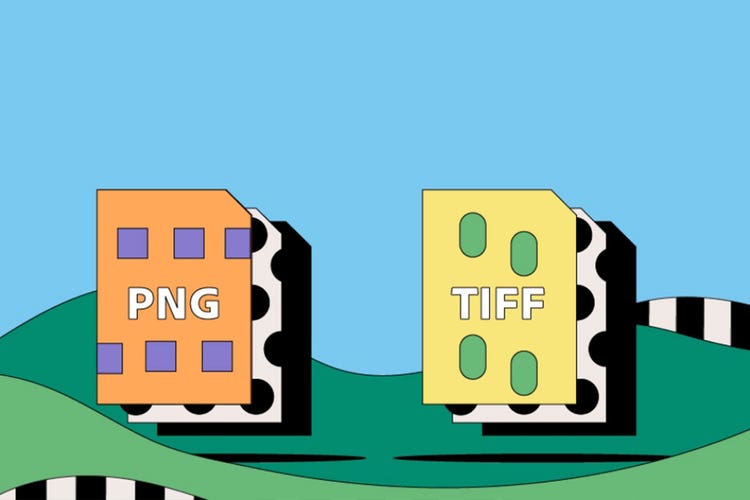写真
PNGとTIFF
デジタル画像で作業している場合は、PNGとTIFFのどちらで保存した方がよいかがわからないことがあるでしょう。どちらも、用途が広く、可逆圧縮をおこなうラスターファイル形式です。つまり、両方ともピクセルベースのファイル形式ですが、この2つの間には、重要な違いがいくつかあります。次の写真またはデジタル画像のプロジェクトで、PNGファイルとTIFFファイルのどちらを選択するべきかを説明します。
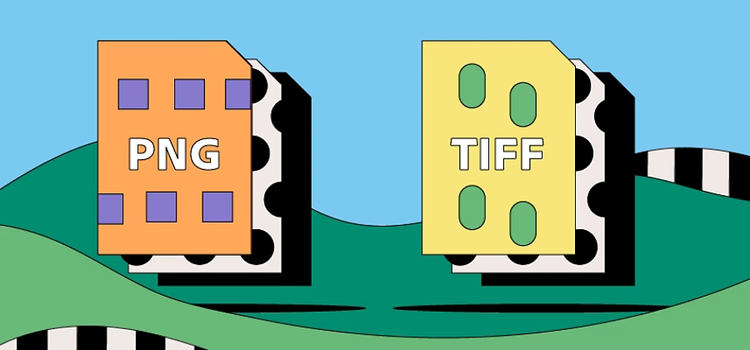
https://main--cc--adobecom.hlx.page/cc-shared/fragments/seo-articles/get-started-notification-blade
PNGファイルとは
PNGは、Portable Network Graphicsの略語です。このファイル形式は、webのグラフィックとロゴのデザインだけでなく、ハイコントラストの精細なデジタル写真にも愛用されています。 その主なメリットは、1,600万色と透明機能のサポートおよび可逆圧縮ですが、ファイルサイズが大きいため、日常的に写真に使用する形式として、必ずしも最適とは言えません。
TIFFファイルとは
TIFF(Tagged Image File Format)ファイルは、出版、写真編集、グラフィックデザインに一般的に使用されています。用途が広く、様々なコンピュータープログラムの標準形式ですが、オンラインにあまり対応していないために、JPEGの方がより一般的に使われるようになりました。高解像度、レイヤー機能、透明機能、および非可逆圧縮と可逆圧縮の選択可能性を求める場合は、TIFFが適しています。また、TIFFは、他のファイル形式のコンテナとしても機能します。
TIFFファイルとPNGファイルの違い
PNGとTIFFは両方とも、複雑な画像を表示する場合に最適です。ただし、PNGの方がサイズが小さい傾向があるため、webサイトに、より適していると言えます。一方、TIFFは多くの場合、プロフェッショナル向けで、スキャンや印刷をおこなう場合に適しています。これらの相違点を、より詳しく説明します。
これらの相違点を、より詳しく説明します。
透明機能
TIFFファイルは透明機能をサポートしていますが、多くのwebベースのプログラムに対応していません。TIFFファイルを完全にサポートしているアプリケーションでのみ、TIFFの透明機能がサポートされます。
場合によっては、必要な結果を得るためにTIFFファイルの編集が必要になることがあります。これは、一般的に、ピクセルを全体的に編集すること、またはレイヤーを使用してピクセルを隠すことを意味します。TIFFはレイヤー機能をサポートしているため、これは可能です。ただし、同時に、時間のかかる作業となる場合があります。
PNGは、透明な部分を含むロゴ、グラフィック、グラフ、画像として最も一般的なファイル形式です。また、webベースと非ベースのプログラムに幅広く対応しています。Webデザイナーは、異なる透明度をPNG画像に適用することもできるため、webページの様々な背景色として、複数の画像を効果的に統合するために役立ちます。
Webでの使用
用途の広さと互換性はどちらも、TIFFファイル形式の大きなセールスポイントです。TIFFは、数多くのオペレーティングシステムとプログラムに対応しています。ただし、サイズが大きいため、webでの使用には適していません。
一方、PNGはwebグラフィックに非常に適しています。可逆圧縮をおこなうため、オンラインアプリケーションで処理しやすいサイズです。標準形式であり、オンライン画像として最も一般的なファイル形式のひとつです。ただし、PNGの写真はサイズが大きいため、読み込みに時間がかかる場合があります。そのため、多くの場合、JPEGの方が、オンラインでの画像の共有によく使用されます。
圧縮
PNGファイルとTIFFファイルのどちらにも、可逆圧縮によるメリットがあります。つまり、保存したり、開いたり、サイズを変更したりした回数にかかわらず、品質が維持されます。
ただし、TIFFファイルでは、非可逆圧縮と可逆圧縮のどちらをおこなうかをユーザーが選択できるため、ファイルサイズを優先する場合は、サイズを小さくすることができます。
ファイルサイズ
非可逆圧縮を選択した場合でも、依然として、TIFFファイルの方がPNGより大きいサイズであることがよくあります。TIFFは、高解像度、複数ページのデザイン、および透明機能をサポートしています。つまり、多くの情報が保存されています。
PNGは、ファイルサイズが比較的小さいため、複数のプログラムで管理しやすくなります。TIFFよりは小さくなりますが、それでも、JPEGより大きいサイズです。 結局、これが、JPEGの方が依然として、オンラインの写真のファイル形式として一般的である主な理由のひとつとなっています。
印刷
PNGファイルは、非常に大きいサイズに拡大できます。つまり、必要に応じて、TIFFの画質を再現できます。そうであるならば、印刷用として一般的に使用されていないのは、なぜでしょうか。
印刷プロジェクトでは、PNGのグラフィックを最大限には利用できません。PNGは、印刷業界で一般的に使用されるCMYKカラーをサポートしていません。ただし、プロフェッショナルなアートの印刷には、アートプリントやジークレープリント用の特殊なRGBプリンターが使用される傾向があるため、PNGファイルが、アーカイブ品質のアートプリントの作成に適している場合もあります。
一方、TIFFは印刷用に完全に最適化されており、CMYKとRBGの両方のカラースペースをサポートしています。また、RAWと並んで、高品質のグラフィックプリントと写真に最もよく使われている形式のひとつです。TIFFファイルは、看板など、非常に大型の写真の印刷に一般的に使用されています。
スキャン
TIFFは、高品質のスキャンにも一般的に使用されます。手作りのアートや写真をスキャンした場合は、おそらく、TIFFファイルが作成されます。実際、TIFFは、最も効率の良いスキャン用形式のひとつです。
PNGも、スキャン用として有効な形式です。特に、後からオンラインで画像をアップロードする場合に適しています。
コンテナ
PNGとTIFFはいずれもコンテナファイル形式です。つまり、JPEGなどの他の形式からの追加データを含めることができます。
TIFFは、この分野で特に便利です。ユーザーは、いくつかのJPEGファイルを、ひとつのTIFFファイルにまとめることができます。このため、複数の写真を1ファイルにして送信する場合は、一般的にTIFFが使用されます。
PNGでは、コンテナファイルとしての機能を使って、上位互換性が維持されます。これにより、長期にわたって互換性を保ち、将来のバージョン向けにデータを統合することができます。
TIFFをPNGに変換する方法を教えてください。
Adobe PhotoshopやAdobe InDesignなどのソフトウェアでTIFFファイルを使用して、レイヤー構造または複数ページの詳細な画像を作成することができます。
Adobe Photoshopを使ってTIFFファイルをPNG形式に変換する手順は、以下のとおりです。
- Adobe Photoshopを開きます。
- ファイル/開くをクリックし、TIFFファイルを選択します。
- ファイル/名前を付けて保存を選択します。
- ドロップダウンメニューで「PNG」を選択します。
- 「保存」を選択します。
PNGとTIFF:よくある質問
TIFFとPDFはどちらも、ドキュメントのスキャンに一般的に使用されます。どちらにも、それぞれのメリットとデメリットがあります。
複雑な複数ページのドキュメントには、TIFFファイル形式の方が適しています。単一ページのドキュメントを共有する場合は、オンライン表示が可能で、より幅広い互換性を持つPDFの方が適しています。